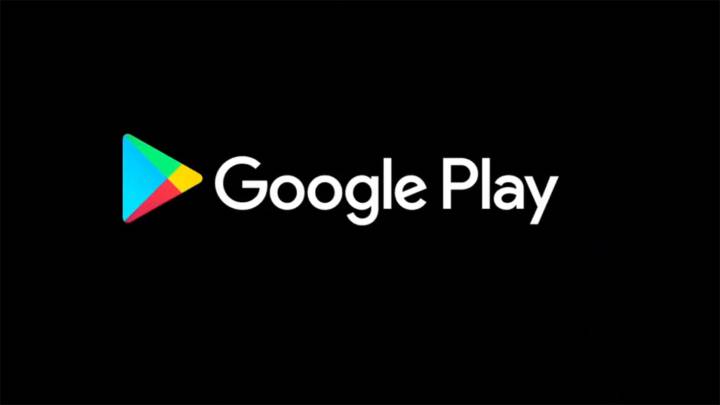
Het is tot ons gekomen via verschillende gebruikers die kleine grote obstakels tegenkomen bij het voltooien van de vreemde download. Het enige antwoord dat ze erop hebben, zijn berichten van «Download in afwachting van Play Store», Onder andere "Wachten om Play Store te downloaden". De algemene vraag die we zien is hoe je die melding kunt verwijderen dat er een download wacht in de officiële Google app store, de Google Play Store. Welnu, zoals we u altijd vertellen, bent u op de juiste plaats of Android-website terechtgekomen. Omdat we je gaan helpen met dit probleem.

Uiteindelijk is het niet vervelend dat je een app wilt downloaden, of het nu een game is of iets belangrijks en dat je daar oneindig doorgaat met het wachtende downloadbericht zonder enige uitleg. Er zijn verschillende manieren om deze kleine fout op te lossen en in principe Ze moeten worden gebruikt voor elke mobiele Android-telefoon op de markt.
Dat wil zeggen, de methoden zijn geldig voor zowel een Xiaomi als een Oppo of een LG, maak je geen zorgen. Het punt is dat, zoals je al weet, Android op elke geïnstalleerde plaats anders is en misschien in een bepaalde methode wordt iets anders genoemd. Maar het zal niet iets ernstigs zijn en het zal snel worden gelokaliseerd. We gaan daarheen met de oplossingen voor die wachtende download in de Play Store.
Methoden om een wachtende download in de Play Store te repareren
Hieronder vindt u de verschillende oplossingen voor dit probleem. Velen gebruiken software en anderen gaan zelfs door de SD uit de telefoon te halen en er weer in te steken. Dus niets zou je moeten verbazen. Ons doel is om zonder problemen terug te gaan naar de download, zodat u kunt beginnen met het downloaden van alle apps uit de Google Play Store die u wilt en wanneer u maar wilt. En dat krijg je weer als je dit artikel hebt gelezen. De volgorde van de oplossingen is volledig willekeurig, ze kunnen allemaal even effectief zijn tegen het probleem. Als de ene niet voor u werkt, gaat u naar de volgende.
Controleer de vrije ruimte op je mobiele telefoon
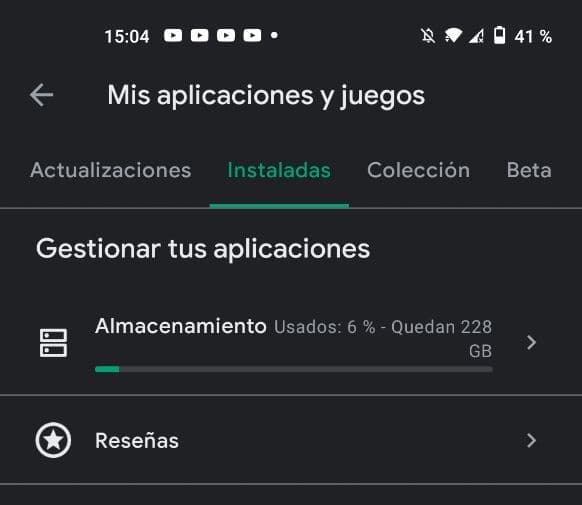
Het zou kunnen en is hoogstwaarschijnlijk in bijna de helft van de gevallen omdat beetje bij beetje het maken van foto's, het opnemen van video's en het downloaden van apps begint te barsten en de ruimte is beperkt. Voor wat het kan gebeuren dat je niet genoeg ruimte hebt om de installatie en download uit te voeren van die app of videogame die je aan het downloaden bent in de Google Play Store. Om uit de twijfel te komen zullen we naar het interieur van onze vriend de telefoon moeten gaan om te weten hoeveel ruimte er beschikbaar is.
Om dit te weten moet je naar de sectie van Mijn applicaties en games en als je daar eenmaal bent, moet je door het geïnstalleerde gedeelte gaan. Als je daar eenmaal bent, zal het je alle ruimte laten zien die je vrij hebt op je mobiele telefoon en het kan heel weinig zijn. Als u op dezelfde afbeelding klikt of erop drukt, brengt de winkel u zelfs naar een lijst met al uw apps die op de telefoon zijn geïnstalleerd. Het is Google, het weet alles.

Van daaruit ziet u de ruimte in het geheugen van uw mobiele telefoon. Iets wat je daar kunt doen is ook verwijder al die apps die veel in beslag nemen en die je niet meer gebruikt om ruimte vrij te maken. Op deze manier kunt u zelfs die download die met de fout is geblokkeerd, vrijgeven en beginnen met downloaden. Op deze manier zou je klaar zijn met de Play Store in afwachting van downloadfout.
Stop de download in de Google Play Store en dwing het opnieuw te starten

Er zijn vele malen dat deze fout kan zelfs een fout zijn tussen de mobiele telefoon en de Google Store zelf, Play-winkel. Daarvoor kunnen we dit conflict het beste oplossen door de download opnieuw te starten. Daarom moet het proces daarvoor worden gestopt in de Google Play Store en een herstart van de app forceren. U kunt dit doen vanuit het instellingenmenu, applicaties en tot slot de Google Play Store.
Als de winkel niet in uw lijst met applicaties voorkomt, moet u naar de drie punten van het menu gaan dat boven het gedeelte met applicaties verschijnt. Daar kunt u de lijst met apps activeren die het Android-systeem het was vooraf geïnstalleerd, zoals het geval is met de Google Play Store.
Als je al binnen bent met de app geselecteerd, moet je op applicatie stoppen klikken of de app stoppen of geforceerd stoppen zodat het aanvraagproces wordt gesloten. Zodra je dit hebt gedaan, moet je opnieuw naar de Google Play Store gaan om de app die u wilt downloaden opnieuw te downloaden. Op deze manier heb je de herstart van de app geforceerd.
Cachegegevens van Google Play Store wissen
Als helaas alle voorgaande methoden nog steeds niet voor u werken, moet u proberen de cache te wissen. We zullen de gegevens van de Google store moeten herstellen en dat gebeurt precies in hetzelfde menu als de vorige methode. Nogmaals, binnen de opslagsectie moet u klikken op gegevens wissen en cache wissen zodat we alle configuraties kunnen verwijderen die ons een soort fout geven of die conflicten veroorzaken en de fout veroorzaken bij het downloaden van de app. Daarnaast raden we je als extra aan om hetzelfde te doen in de Google Play services app.
Verwijder en plaats het SD-geheugen van uw mobiele telefoon

In veel gevallen veroorzaakt het hebben van een SD die om welke reden dan ook niet goed werkt, verschillende storingen in de mobiele telefoon. In feite is de Google Play Store gebaseerd op het downloaden en installeren van apps en dat gaat rechtstreeks naar de geïnstalleerde SD-kaart. Dus dat raden we aan probeer de kaart te verwijderen, bij te werken en opnieuw te installeren op uw Android-telefoon. Als tip, als je verschillende apps op de SD hebt geïnstalleerd, moet je deze er gewoon uit halen en er weer in doen. Zodra je dit hebt gedaan, ga je naar de winkel en kijk je of de in behandeling zijnde download uit de Play Store is hervat.
We hopen dat dit artikel nuttig is geweest en dat het probleem is opgelost. Als u vragen heeft, kunt u deze stellen in het opmerkingenveld. Tot ziens in het volgende artikel Android Guías.